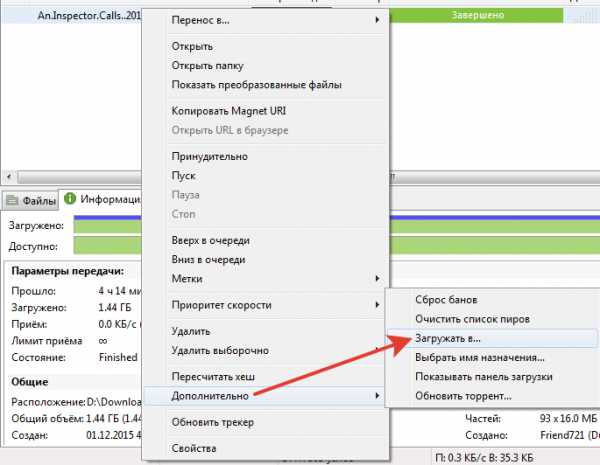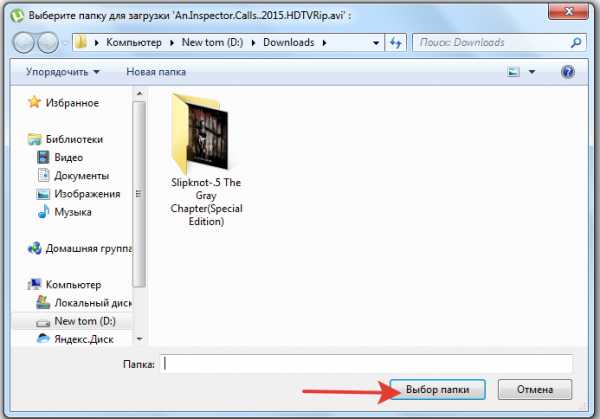“Отказано в доступе”, “Системе не удается найти указанный путь” – q2w3.ru
Очень часто подобные ошибки возникают в результате заражения системы вирусами. После очистки системы, проверьте журнал Windows на предмет ошибок при запуске служб.
Как исправить. Запускаем редактор реестра (в командной строке выполнить regedit) и переходим в раздел:
HKEY_LOCAL_MACHINE\SYSTEM\CurrentControlSet\Services
Чтобы найти в этом списке нужную службы, необходимо выяснить ее реальное имя. Для этого открываем диспетчер служб (Панель управления -> Система и безопасность -> Администрирование -> Службы). В списке находим проблемную службу и открываем ее свойства. Закладка Общее, самая верхняя графа – “Имя службы” – это и будет искомое имя службы в реестре:
Свойства службыОшибка “Отказано в доступе”.
Здесь имеется в виду доступ к разделу реестра, соответствующего службе.
В реестре находим раздел службы. Делаем правый клик, и в контекстном меню выбираем пункт Разрешения:
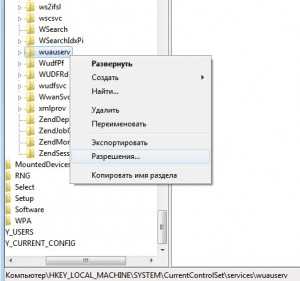 Разрешения службы (1)
Разрешения службы (1)Для нормальной работы службы, группы Система и Администраторы должны иметь полный доступ:
 Разрешения службы (2)
Разрешения службы (2)Если это не так (полный доступ отсутствует, в списке нет группы администраторов) – исправляем.
Ошибка “Системе не удается найти указанный путь”.
В этом случае необходимо проверить параметр службы ImagePath:
Параметры службыОн может быть изменен или указывать на несуществующий файл. Чтобы выяснить правильные параметры запуска службы воспользуйтесь Гуглом или справчником по службам.
Если путь правильный, но файл отсутствует, воспользуйтесь Восстановлением системы (Программы -> Стандартные -> Служебные -> Восстановление системы) или утилитой sfc.
Sfc – проверяет системные файлы и в случае необходимости восстанавливает (понадобится установочный диск Windows). Для запуска утилиты откройте командную строку от имени администратора (Программы -> Стандартные – Командная строка -> Правый клик ->Запуск от имени администратора) и выполните:
sfc /scannow
www.q2w3.ru
как устранить эту проблемку в #uTorrent
О программе uTorrent, равно как и о её значении в жизни современного юзера нынче вообще рассказывать не нужно. Потому сразу с делу. Значит, что можно сделать, когда «Системе не удается найти указанный путь» (она же System cannot find path), и нормально uTorrent не работает.
Итак, скачать торрент получается, а открыть — нет, то пробуем следующее:
вариант #1 — меряем имя файла
В ОС Windows, как известно, существует древнее ограничение: в названиях папок, подпапок и файлов не можут быть более 256 символов. Точнее, может, но к таким объектам «Системе не удается найти указанный путь». Таким образом, устранить проблему можно просто сокращением название и/или пути «торрента» до положенного размера. Потому опытные пользователи часто скачивают файлы прямо в корневую папку любого из несистемных дисков или используют короткие названия.
вариант #2 — ищем пробелы и точки
Не часто, но бывает и так, что uTorrent добавляет в путь к файлу пробел или точку.Точка, как правило, добавляется в самом начале или в конце названия папки либо файла, что автоматом делает путь нечитаемым с точки зрения операционной системы. В таких случаях надо просто перепроверить название и путь к файлу, найти и убрать точку, это просто. Заметить лишний пробел сложнее, но с учетом того, что он если и «возникает», то в конце, то найти и удалить его тоже не трудно.
вариант #3 — удаляем торрент и сопутствующие файлы
… после чего качает нужный торрент еще раз и пробуем заново его открыть. Ошибка «Системе не удается найти указанный путь» иногда возникает потому, что файл скачался «криво».
вариант #4 — перезапускаем приложение uTorrent
Решение простое, однако весьма эффективное, и позволяет устранить не только указанную проблемку, но и уйму прочих сбоев программного характера. Правда, надо также понимать, что зачастую оно является решением временным, но тем не менее.
вариант #5 — проверяем атрибуты папки с файлом
Если в «Свойствах» папки, в которую скачан или скопирован файл, стоит «Только для чтения«, то в ней не всегда можно создавать новые файлы или что-то менять в имеющихся. Потому, если торрент в папке не обнаруживается, находим эту папку, кликаем по ней правой кнопкой мыши, в меню выбираем «Свойства» (в самом низу), потом отключаем атрибут «Только для чтения» (снимаем галочку) и жмем «ОК«.
вариант #6 — если «Системе не удается найти указанный путь», то указываем путь к файл вручную
Делается это следующим образом:
- в uTorrent находим файл, который выдает ошибку «Системе не удается найти указанный путь
- кликаем по нему правой кнопкой мыши, в появившемся меню жмем «Дополнительно» и затем — «Установить папку назначения» (если файлов несколько, повторяем с каждым).
В качестве альтернативы можно просто в настройках uTorrent заранее задать папку, куда все торренты приложение будет сохранять по умолчанию («Настройки» -> «Конфигурация» -> «Папки» -> «Помещать загружаемые файлы в…»).
вариант #7 — откатываем приложение до предыдущей версии
Это уже для сложных случаев, когда все перечисленные выше меры должного эффекта не возымели и/или когда указанная проблема начала возникать после дежурного апдейта приложения. Подробнее
вариант #8 — проверяем «букву» диска
Вариант из категории экзотических, но реальных. Есть мнение, что uTorrent в ряде случаев каким-то образом умудряется изменить название диска и, соответственно, путь к скачанному файлу потом отображает некорректно. Такая себе «уличная магия», но на всякий случай не помешает обратить внимание еще и на «букву» в начале пути. Если она есть, а дисков с таким названием в вашем компе не числится, то вот вам и объяснение, почему «Системе не удается найти указанный путь«.
www.gadgetstyle.com.ua
Системе не удается найти указанный путь
При невозможности получить доступ к директориям, необходимым для сжатия/декомпрессии файлов, утилита WinRAR выдает диагностическое сообщение.
Пользователю остается выяснить, какой из путей в настройках указан неверно, и принять действия к исправлению ошибки.
Суть проблемы и ее разрешение
Фрейм с предупреждением, появляющийся при данной ошибке содержит гибридный текст, одна часть которого написана на русском, другая – англоязычная:
«The system cannot find the path specified»
В сообщении на кириллице отображен проблемный путь к каталогу (см. рисунок).
В конкретном случае при извлечении файлов из архива неверно задано буквенное обозначение диска «K:». Вместо неверной литеры необходимо ввести корректный символ.
Существует еще несколько причин возникновения подобной ошибки:
- запрет записи на диск, например стандартный CD;
- отсутствие прав доступа к указанной директории;
- неверно заданный путь для временных файлов.
Первая проблема разрешается аналогично вышеописанному случаю. Во втором варианте потребуется повозиться с настройками безопасности, что для неопытных пользователей проблематично.
Проще создать новый каталог на другом диске или съемном носителе. Желательно, чтобы имя папки содержало только латинские буквы.
Третий вариант проблемы – отсутствие доступа к директории для временных файлов архиватора.
Чтобы изменить ее необходимо перейти в пункт меню «Настройки» и выбрать подгруппу «Установки».
В появившемся окне следует перейти на вкладку «Пути», что отображает скриншот.
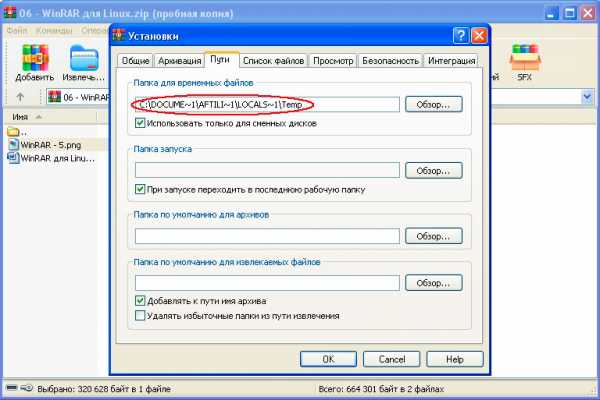
Выделенный путь следует изменить на корректный. Если это не приведет к результату, необходимо создать на диске «С:» или в другом логическом разделе каталог на кириллице и установить его как папку для временных файлов.
winrar-all.ru
Системе не удается найти указанный путь, торрент не скачивается


Не будем скрывать, большинство из нас активно пользуется torrent-клиентами для скачивания фильмов, софта и прочего контента с «запрещенных» сайтов. Обвинять никого не собираюсь, наоборот, намерен помочь устранить ошибку «системе не удается найти указанный путь, торрент не скачивается» — что делать в такой ситуации?
Почему появляется ошибка?
Чаше всего причиной является:
- Определение в качестве папки для скачивания несуществующего каталога;
- Директория для загрузки изменена (переименована) вручную или программными средствами;
- Указан слишком длинный путь. В системе Виндовс допускается название не длиннее 255 символов, с учетом файлового имени.
Как видите, ничего критического, никаких вирусов. Поэтому, исправление проблемы сводится к простым действиям, описанным в следующей части статьи.


Способы устранения дефекта
Почему в торренте пишет «ошибка системе не удается найти указанный путь (Write to Disk)» мы разобрались. Теперь перейдем к решениям.
- Попробуйте заново назначить папку для скачиваний. Для этого откройте список торрентов и кликните на нужном правой кнопкой мышки. В меню выбирайте пункт «Advanced» (Дополнительно), затем – «Set Download Location…» (Загружать в…):
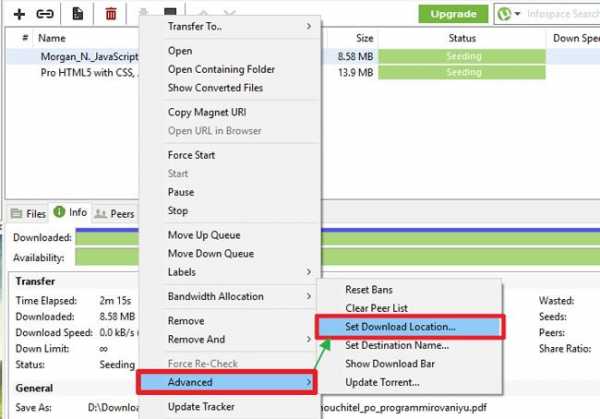

- Откроется Проводник, где следует перейти к нужному каталогу и затем нажать кнопку «Выбрать папку»:
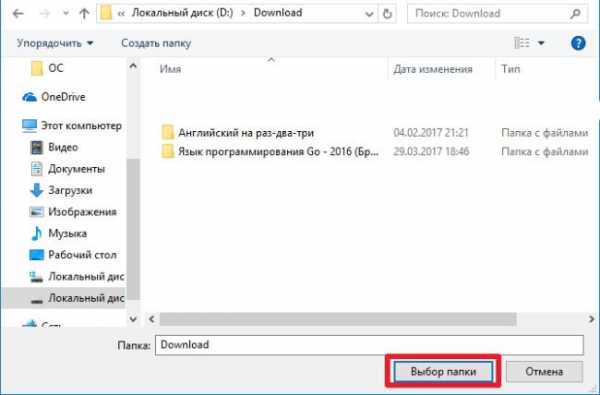
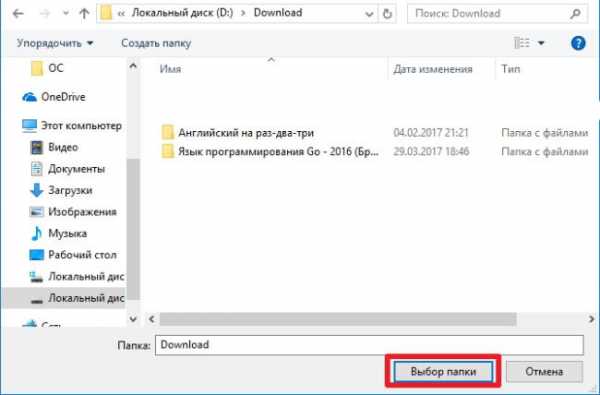
Попытайтесь выполнить запуск закачки – ошибка должна исчезнуть. Если этого не произошло – следует попробовать уменьшить вложенность директории загрузок. Например, если у Вас указан:
D:\Download\Инсталляторы\Приложения\Для_обработки_видео\…,
то измените его на что-то короче, наподобие:
D:\ Download \
Автор рекомендует:
Одно дело, когда системе не удается найти указанный путь, и один торрент не скачивается. А если проблема глобальная и распространяется на все загрузки через torrent-клиент, то следует проверить параметры самого приложения. Вероятнее всего, там прописано неверное расположение для скачивания.
- Слева вверху кликаем по ссылке «Настройки» и чуть ниже выбираем пункт, показанный на скриншоте:


- Аналогичного эффекта можно добиться, нажав сочетание клавиш Ctrl + P .
- В новом окне перейдите во вкладку «Папки» и снимите все отметки, чтобы было, как в моем примере:
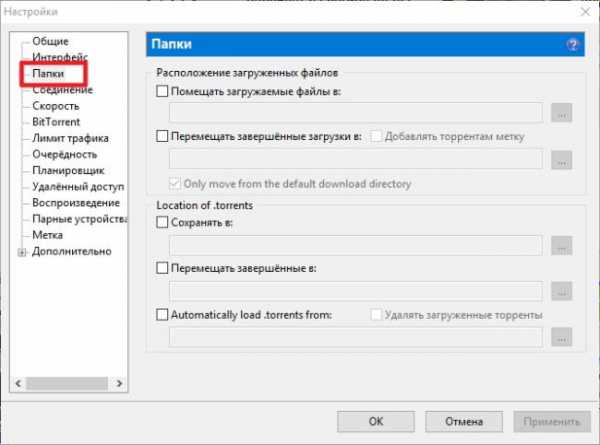
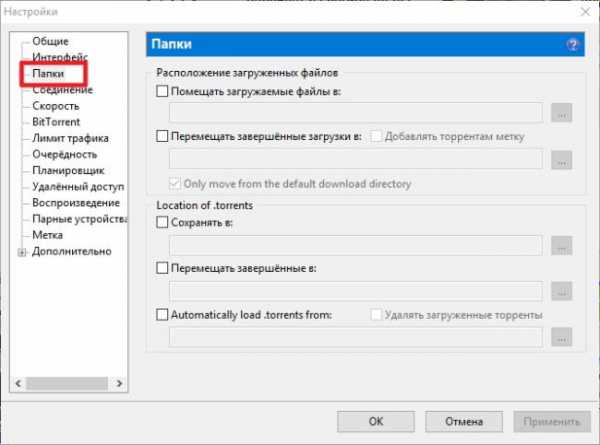
- Если же у Вас всё незаполненное, то попробуйте назначить реально существующие пути в полях «Помещать загружаемые файлы в…» и ниже «Сохранять в…».
- Фиксируем изменения, нажав на «ОК» и проверяем, исправлена ли ошибка.
Если при попытке указать расположение загрузок, система не позволяет внести изменения, то закрываем приложение полностью (не только главное окно, но и убираем значок из области уведомлений):


Затем выполняем запуск программы от имени админа:
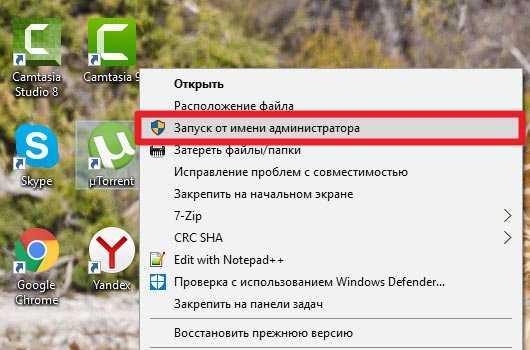
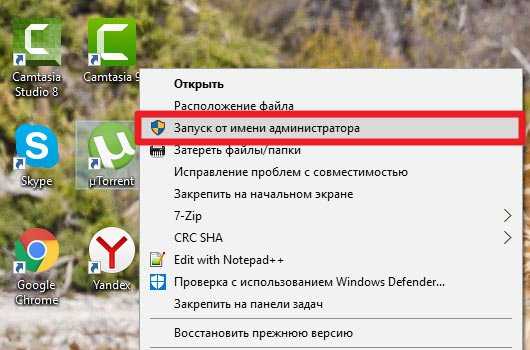
Теперь снова пробуем произвести манипуляции, описанные чуть выше. После этого уведомление «системе не удается найти указанный путь», когда торрент не скачивается – будет устранено.
it-tehnik.ru
Системе не удается найти указанный путь, торрент не скачивается

Недавно при использовании программы μtorrent возникла проблема. При закачке добавленного торрента клиент выдавал ошибку — системе не удается найти указанный путь, торрент не скачивается. Причину глюка нашел совершенно случайно.
Возникновение ошибки: системе не удается найти указанный путь (торрент не скачивается)
Все делал как обычно.
- Скачал торрент-файл на компьютер
- При двойном клике мышкой на файле открылся диалог добавления закачки в μtorrent
- Выбрал нужную мне папку и так как названия, предлагаемые создателями торрент-файлов частенько носят не информативный характер, то ввожу своё (обычно имя программы и полный номер версии). Как правило названием для папки у меня становится заголовок новости на сайте. Копирую и вставляю в клиент
Всегда μtorrent тут же начинал скачивать нужную раздачу. Но только не в этот раз.
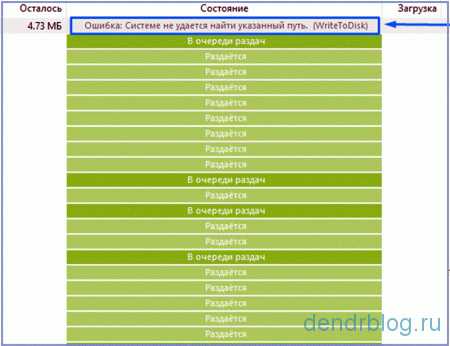
Через пару секунд клиент выдал ошибку — системе не удается найти указанный путь (writetodisk). Остальные раздачи все работали нормально, а новая нет. Проверил папку на жестком диске — есть. Название совпадает с тем, что я копировал из раздачи. Проблем с правами на папку нет. И поди догадайся в чем глюк.
 Решил поменять целевую папку. Правой кнопкой мыши по раздаче дополнительно → загружать в… Выбрал новую папку. Запускаю закачку. Кукиш. Результат тот же.
Решил поменять целевую папку. Правой кнопкой мыши по раздаче дополнительно → загружать в… Выбрал новую папку. Запускаю закачку. Кукиш. Результат тот же.
Идём дальше. Опять жмем правой кнопкой мыши и выбираем тот же пункт меню «дополнительно». Дальше пункт «выбрать имя назначения».
 В результате наш путь по меню дополнительно → выбрать имя назначения…
В результате наш путь по меню дополнительно → выбрать имя назначения…
Решение нашлось случайно
И вот в поле ввода названия торента (если в главном окне программы один раз кликнуть на название, то его можно отредактировать) замечаю в конце строки пробел. Удалил пробел. Сохранил. Снова через контекстное меню указал папку для загрузки. Запустил закачку. Опа, μtorrent перестал ругаться и благополучно всё скачал. Так вот где собака порылась!
То есть при выделении названия в конец текста затесался лишний пробел. Клиент принял название с ним, а вот папка на жестком диске создается без пробела. В итоге μtorrent не смог найти на диске папку с пробелом в конце.
Бывает такое, что на некоторых сайтах никак не получается корректно что-то выделить. Особенно если это анкор (текст) ссылки. До сего момента ни разу лишние пробелы не мешали. И вот пришлось столкнуться с этим в μtorrent, который выдал мне ошибку — системе не удается найти указанный путь, торрент не скачивается. Теперь если увидите данную надпись в клиенте, просто проверьте имя назначения на наличие лишних пробелов. Всем удачи.
dendrblog.ru
Ошибка [системе не удается найти указанный путь] в WinRAR
Диагностическое сообщение «системе не удается найти указанный путь» появляется, если во время распаковки архива WinRAR не может сохранить временные или извлекаемые файлы в прописанной в настройках папке из-за отсутствия прав доступа или физической возможности записи данных на выбранном носителе (к примеру, если пытаетесь сохранить файлы на оптическом CD диске).

Чтобы решить проблему во время распаковки измените папку извлечения. Откройте корень диска «C» через интерфейс WinRAR в окошке выбора пути и нажмите кнопку «Новая папка».
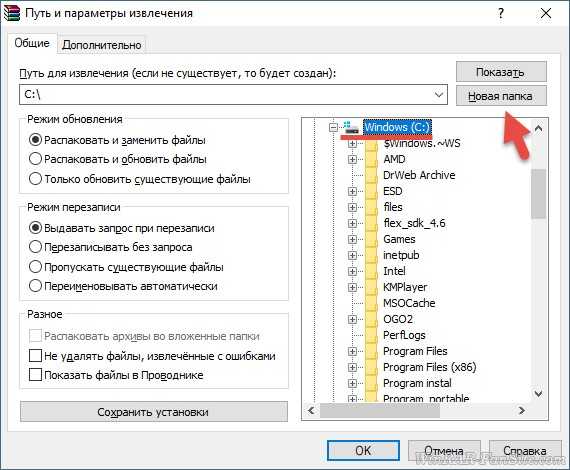
Пропишите для созданной папки имя «files» или любое другое, главное, чтобы оно содержало только буквы латинского алфавита, без пробелов и спецсимволов.
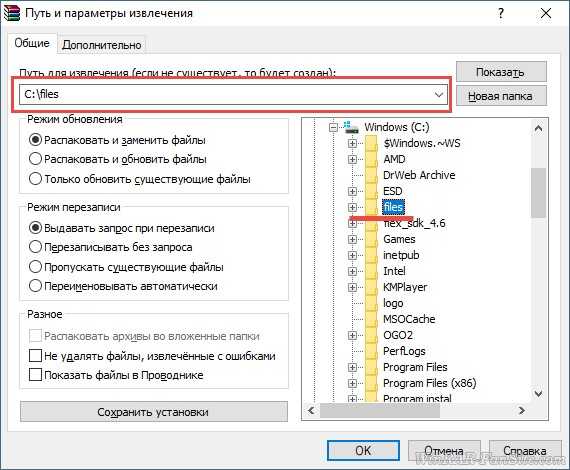
Перед тем, как продолжить, убедитесь, что на выбранном жестком диске (или SSD) хватает места для сохранения файлов из архива. Помните, что размер файлов после распаковки увеличится.
Нажмите ОК, чтобы продолжить разархивацию.
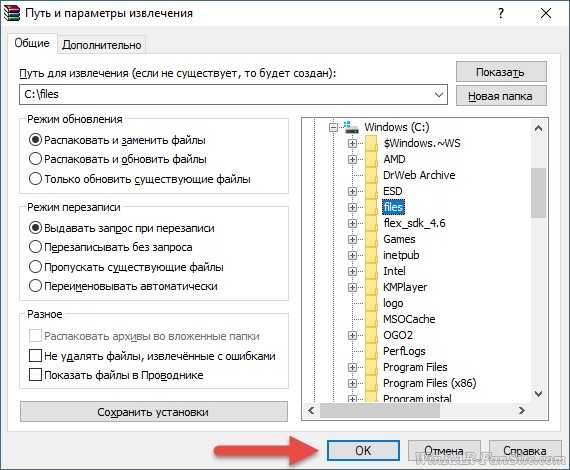
Если после проделанных действий WinRAR вновь показывает сообщение об ошибке извлечения по указанному пути, откройте через меню параметров установки архиватора.

Во вкладке пути измените папку для временных файлов. Нажмите кнопку «Обзор», выберите основной диск компьютера (диск «С»), создайте на нем папку winrartemp и нажмите ОК.
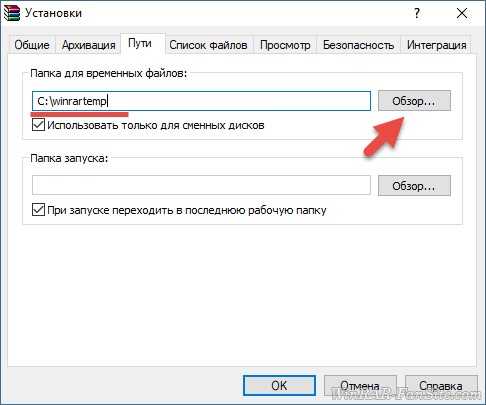
В окне настроек снова нажмите ОК, чтобы сохранить сделанные изменения. После чего пробуйте распаковать архив снова.
Системе не удается найти указанный путь торрент
 Скачивая фильм или игру с торрент-трекера, можно столкнуться с сообщением об ошибке, в котором будет указано, что системе не удается найти указанный путь. Сбой приводит к невозможности продолжения закачки торрента на компьютер. Но эта проблема решается достаточно быстро: нужно лишь проверить путь к папке загрузки и убедиться, что он прописан верно.
Скачивая фильм или игру с торрент-трекера, можно столкнуться с сообщением об ошибке, в котором будет указано, что системе не удается найти указанный путь. Сбой приводит к невозможности продолжения закачки торрента на компьютер. Но эта проблема решается достаточно быстро: нужно лишь проверить путь к папке загрузки и убедиться, что он прописан верно.
Причины сбоя
Среди основных причин появления ошибки при скачивании торрента можно назвать:
- Указание несуществующей папки.
- Ручное или программное изменение папки загрузки.
- Превышение ограничения в 255 символов для адреса.
Какой бы ни была причина, нужно проверить адрес каталога, в который скачивается файл.
Для устранения сбоя необходимо прописать корректный путь к папке загрузки, тогда ошибка больше не появится.
Изменение каталога загрузки
Если проблема возникла только с одним файлом, то попробуйте еще раз вручную указать для него папку загрузки. Порядок устранения ошибки рассмотрим на примере клиента uTorrent, так как он является самой популярной программой для работы с торрентами.
- Щелкните правой кнопкой по торренту, который не скачивается. Раскройте меню «Дополнительно» и щелкните по ссылке «Загружать в…».

- Выберите каталог, в который должен скачиваться файл из раздачи.

- Запустите загрузку заново, щелкнув правой кнопкой и нажав «Пуск».
Если ручной выбор директории не устраняет проблему, попробуйте указать более короткий путь для скачивания торрента.
Рекомендуется указывать директории, которые находятся как можно ближе к корневому каталогу, то есть к диску. Например, D:\Downloads.
Если ошибка возникает при скачивании всех торрентов, а не только файлов с отдельных раздач, то проверьте настройки uTorrent. Есть вероятность, что в параметрах клиента закреплен адрес каталога, который на самом деле не существует. Вам нужно изменить его на реальный адрес директории, в которую будет сохраняться торрент.
- Раскройте меню «Настройки» и перейдите в раздел «Настройки программы» или используйте сочетание клавиш Ctrl+P.
- Откройте вкладку «Папки» и уберите отметки, если они стоят возле представленных пунктов. Ни один селектор не должен быть отмечен.

Попробуйте запустить скачивание заново. Удалите торрент из клиента и добавьте его обратно. При добавлении укажите каталог загрузки, в который должен быть помещен скачиваемый файл. Если это не помогает, вернитесь обратно в настройки программы, на вкладку «Папки».
Отметьте пункт «Помещать загружаемые файлы в» и пропишите путь к директории, в которую следует сохранять содержимое торрента. Сохраните конфигурацию параметров клиента, нажав «ОК».
mysettings.ru